Innstilling av enhetsinformasjon
Dette forklarer fremgangsmåten for innstilling av alternativer som er installert på enheten og å gjøre funksjoner for enheten brukbare.
Først velger du konfigurasjonprofilen som passer til skrivermodellen på [Enhetsinnstillinger]-arket. Innstillingene for bruk av enhetsfunksjoner vises på [Enhetsinnstillinger]-arket. Still så inn enhetfunksjonen og innstillingsinformasjon. Dersom du kan bruke funksjonen for henting av enhetsinformasjon, kan enhetens funksjons- og innstillingsinformasjon stilles inn automatisk.
Utfør en respons på situasjonen vist under.
Dersom du installerte ved bruk av installasjonsprogrammet med nettverkstilkobling:
Normalt ved installasjon hentes enhetsinformasjon og konfigurasjonsprofilen og informasjonen for enhetsfunksjon og innstillingsinformasjon angis automatisk. Ifølge følgende prosedyre, sjekk at konfigurasjonsprofilen som tilpasser skrivermodellen er anvendt og at [Enhetsinformasjon] er angitt som [Auto].
Dersom du installerte ved bruk av installasjonsprogrammet med en USB-tilkobling:
Under installasjonen angis konfigurasjonsprofilen som hører til skrivertypen automatisk. Det kan hende at funksjonen for henting av enhetsinformasjon ikke støttes når enheten er koblet til ved bruk av USB, avhengig av enheten, driveren eller miljøet. Utfør følgende fremgangsmåte og sjekk at konfigurasjonsprofilen som passer med skrivermodellen er anvendt og angi informasjonen for enhetsfunksjonen og innstillinger manuelt.
Dersom enhetsinformasjonen ikke ble hentet under installasjonen, eller dersom du ikke kan bruke enhetsfunksjonene og innstillingene:
Ifølge følgende prosedyre, angi konfigurasjonsprofilen, enhetsfunksjonen og innstillingsinformasjonen automatisk eller manuelt.
Dersom du har lagt en innstilling til enheten:
Ifølge følgende prosedyre, sjekk at konfigurasjonsprofilen som tilpasser skrivermodellen er anvendt og angi den tillagte innstillingen automatisk eller manuelt.
Dersom du endrer skrivermodellen du bruker:
Etter endring av port, og angi konfigurasjonsprofilen, enhetsfunksjonen og innstillingsinformasjonen automatisk eller manuelt, etter følgende prosedyre.
Forutsetninger
Innstillinger på enheten.
Hvis enheten er koblet til via en WSD-port, er [Bruk WSD-lesing] allerede slått på.
Hvis enheten er koblet til ved å velge en standard TCP/IP-port, [Hent skriverstyrings- info fra vert] er allerede slått på.
Se enhetens håndbok for flere opplysninger.
Når du starter datamaskinen, skal du logge på med administratorrettigheter.
Ved endring av skrivermodellen du bruker, endre innstillingene for skriverporten.
Prosedyrer
1.
Vis skjermbildet for skriveregenskaper.
(1) Vis [Bluetooth og enheter] (eller [Enheter]) fra [ Innstillinger] på Start-menyen.
Innstillinger] på Start-menyen.
 Innstillinger] på Start-menyen.
Innstillinger] på Start-menyen.(2) I [Skrivere og skannere] vises skjermbildet for håndtering av enheten som skal stilles inn.
Når du vil vise skjermbildet for håndtering av enheten, kan du klikke på enheten eller på [Administrer] for den tilhørende enheten.
(3) Klikk på [Skriveregenskaper] for enheten som skal stilles inn.
Hvis du bruker driveren med flere skrivermodeller, velger du enheten som skal stilles inn og klikker deretter på [Skriveregenskaper].
2.
Vis [Enhetsinnstillinger]-arket.
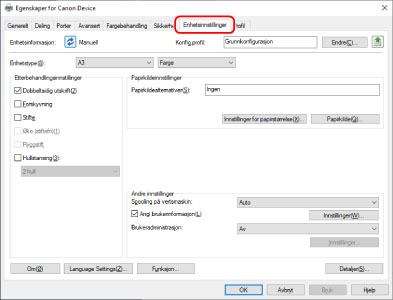
3.
Sjekk hvorvidt konfigurasjonsprofilen du bruker passer enheten du bruker → dersom den ikke passer skrivermodellen, klikk på [Endre].
Dersom en konfigurasjonsprofil som passer skrivermodellen er angitt, gå til steg 5.
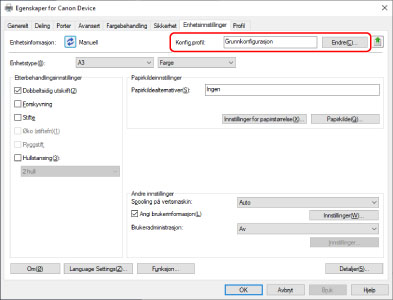
 VIKTIG
VIKTIGHvis du ikke har valgt en konfigurasjonsprofil som passer til enheten du bruker, kan det forekomme at enhetsinformasjonen ikke brukes korrekt, og at noen av enhetens funksjoner ikke kan brukes. Velg en egnet konfigurasjonsprofil for å vise de nødvendige innstillingene i [Enhetsinnstillinger]-arket. Innstillinger som ikke vises i [Enhetsinnstillinger]-arket har ikke fått angitt den innhentede enhetsinformasjonen.
4.
Velg [Velg automatisk en konfigurasjonsprofil som passer for enheten] → klikk på [OK].
Velg konfigurasjonprofil manuelt i disse følgende tilfeller:
Når enhetsinformasjonen ikke kan hentes inn fordi enheten ikke kan kobles til
Når du må velge konfigurasjonprofil manuelt
Velg konfigurasjonprofil ved å velge [Velg manuelt] → velg en konfigurasjonprofil fra [Konfigurasjonsprofil] → klikk på [OK].
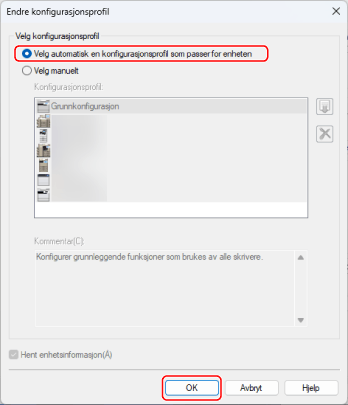
Bekreft at [Enhetsinformasjon] er angitt som [Auto] → klikk [OK].
Dersom [Enhetsinformasjon] er angitt som [Auto], er enhetsinformasjonen hentet og enhetsfunksjonen og innstillingsinformasjonen angitt automatisk.
Dersom du ønsker å hente enhetsinformasjonen på nytt når du har lagt til en innstilling osv., klikk [ ] (Hent enhetsstatusinformasjon).
] (Hent enhetsstatusinformasjon).
 ] (Hent enhetsstatusinformasjon).
] (Hent enhetsstatusinformasjon).Dersom [Enhetsinformasjon] er stilt til [Manuell], har enhetsinformasjonen ikke blitt hentet. Velg alternativene som er koblet til enheten og still inn funksjonene som er støttet av enheten manuelt.

 MERK
MERKSelv om du kan bruke funksjonen for henting av enhetsinformasjon, må noe av enhetsinformasjonen stilles inn automatisk. Se emnene om innstillingene for enhetsinformasjonen for detaljer.
I noen av følgende tilfeller, vil du kanskje ikke kunne innhente noe av enhetsinformasjonen. Hvis det skjer, setter du opp tilleggsutstyret manuelt.
Når du bruker en USB-tilkobling
Når du bruker en enhet eller port som ikke kan hente enhetsinformasjon
Når konfigurasjonsprofilen er stilt inn til [Grunnkonfigurasjon] eller [Grunnkonfigurasjon (kompatibel)]
Selv om en konfigurasjonsprofil er angitt med prosedyren over, gjenspeiles kanskje ikke de innledende innstillingene til enheten.
Velg i så fall [Standardinnstillinger] i [Profil] på et hvilket som helst ark på utskriftsinnstillingsskjermen for driveren og klikk på [OK].
Du kan eksportere og lagre informasjonsinnstillingene for enheten på [Enhetsinnstillinger] arket som en konfigurasjonsprofil. Ved å importere den eksporterte konfigurasjonsprofilen kan du stille inn all enhetsinformasjonen på en gang.